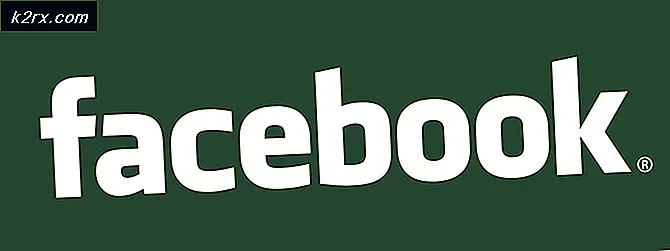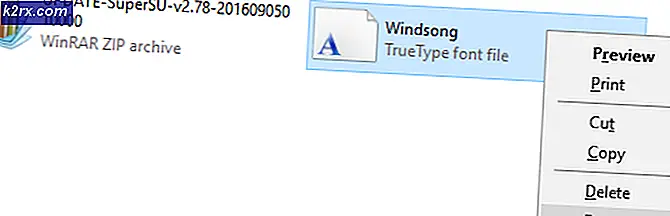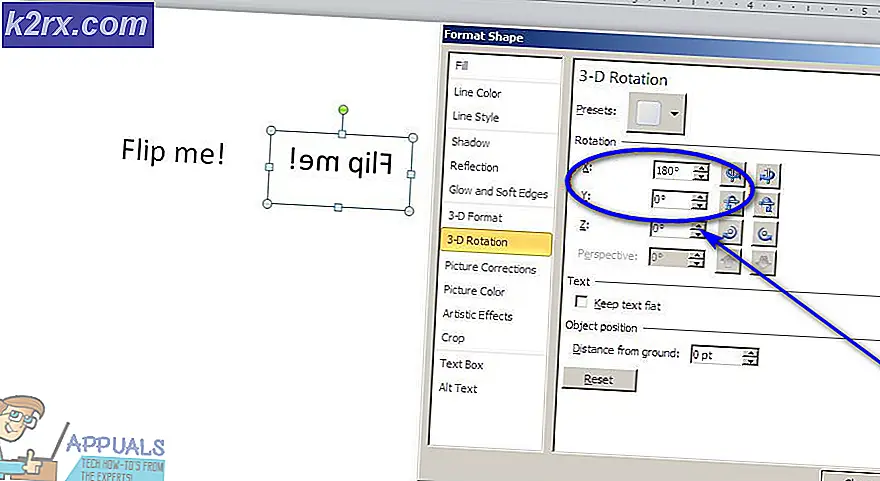Bagaimana Cara Menonaktifkan Pembelajaran Otomatis di Windows 10?
Pembelajaran otomatis adalah salah satu fitur tulisan tangan terbesar di sistem operasi Windows. Disarankan untuk tetap mengaktifkan pengaturan ini agar Windows dapat mengenali tulisan tangan Anda dengan lebih baik. Namun, ada situasi di mana pengguna ingin menonaktifkan fitur ini untuk sementara. Menonaktifkan ini akan menghapus semua data tersimpan yang telah dipelajari. Jadi, ini juga merupakan cara yang baik untuk menyegarkan data yang disimpan dengan menonaktifkan dan mengaktifkannya kembali.
Editor Kebijakan Grup tidak tersedia di Windows 10 Home Editions; oleh karena itu, kami telah menyertakan metode registri yang dapat Anda gunakan untuk mengubah pengaturan.
Menonaktifkan Pembelajaran Otomatis
Ini dimungkinkan untuk menonaktifkan di panel kontrol kembali pada versi awal Windows. Namun, di panel kontrol Windows 10, opsi untuk pembelajaran otomatis telah dihapus. Sekarang satu-satunya cara untuk menonaktifkan kebijakan ini adalah melalui Editor Kebijakan Grup Lokal atau Editor Registri. Jumlah tinta yang disimpan adalah 50MB dan jumlah informasi teks kira-kira adalah 5MB. Saat sudah mencapai batas, data lama akan dihapus untuk memberi ruang bagi data baru.
Metode 1: Menonaktifkan Pembelajaran Otomatis melalui Editor Kebijakan Grup Lokal
Pengaturan ini dapat dengan mudah diakses di Editor Kebijakan Grup Lokal. Editor Kebijakan Grup Lokal juga akan memberikan banyak informasi terkait pengaturan ini. Seorang pengguna hanya perlu mengklik dua kali pengaturan dan mengaktifkannya dengan mengubah sakelar seperti yang ditunjukkan di bawah ini:
Catatan: Itu Editor Kebijakan Grup Lokal hanya tersedia di edisi Windows 10 Pro, Windows 10 Enterprise, dan Windows 10 Education. Jika Anda memiliki versi Windows 10 yang berbeda, langsung lompat ke metode 2.
- Pegang Windows kunci dan tekan R untuk membuka Lari dialog. Lalu, ketik "gpedit.mscDi dalam kotak dan tekan Memasukkan untuk membuka Editor Kebijakan Grup Lokal.
Catatan: Jika itu menunjukkan UAC (Kontrol Akun Pengguna) cepat, lalu tekan Iya. - Arahkan ke lokasi berikut di panel kiri file Editor Kebijakan Grup Lokal:
Konfigurasi Komputer \ Templat Administratif \ Panel Kontrol \ Opsi Regional dan Bahasa \ Personalisasi tulisan tangan
- Klik dua kali pada Pengaturan bernama "Matikan pembelajaran otomatis“. Ini akan membuka jendela lain, ubah sakelar ke Diaktifkan pilihan. Klik pada Terapkan / Oke tombol untuk menyimpan pengaturan.
- Pembelajaran otomatis akan dinonaktifkan sekarang. Untuk memungkinkan itu kembali, cukup ubah opsi sakelar kembali ke Tidak Dikonfigurasi atau Dengan disabilitas.
Metode 2: Menonaktifkan Pembelajaran Otomatis melalui Editor Registri
Metode kedua adalah dengan mengaktifkan nilai registri di Editor Registri. Ini membutuhkan lebih banyak pekerjaan daripada metode pertama karena terkadang kunci / nilai akan hilang. Pengguna perlu membuatnya secara manual dengan mengikuti langkah-langkah yang benar. Pengaktifan dan penonaktifan di Registry Editor, dilakukan dengan angka 0 dan 1. Ikuti langkah-langkah di bawah ini untuk mencoba menonaktifkan pembelajaran otomatis:
- Buka Lari dialog dengan menekan Windows + R kunci bersama. Sekarang, ketik "regedit"Dan tekan Memasukkan kunci untuk membuka Editor Registri. Memilih Iya untuk UAC (Kontrol Akun Pengguna) cepat.
- Di panel kiri Editor Registri, navigasikan ke lokasi berikut untuk menemukan kuncinya:
HKEY_LOCAL_MACHINE \ SOFTWARE \ Policies \ Microsoft \ InputPersonalization
- Jika InputPersonalization kunci belum ada di sana, lalu buat kunci baru dengan mengklik kanan di panel kiri dan memilih Baru> Kunci pilihan seperti yang ditunjukkan di bawah ini.
- Sekarang buat dua nilai berbeda di kunci ini. Klik kanan pada panel kanan dan pilih Baru> DWORD (Nilai 32-bit) pilihan. Beri nama nilai sebagai "RestrickImplicitTextCollection"Dan"RestrictImplicitInkCollection“.
- Buka masing-masing dengan mengklik dua kali di atasnya dan ubah Nilai Data untuk “1"Untuk keduanya seperti yang ditunjukkan di bawah ini.
- Ini akan menonaktifkan pembelajaran otomatis melalui Editor Registri.